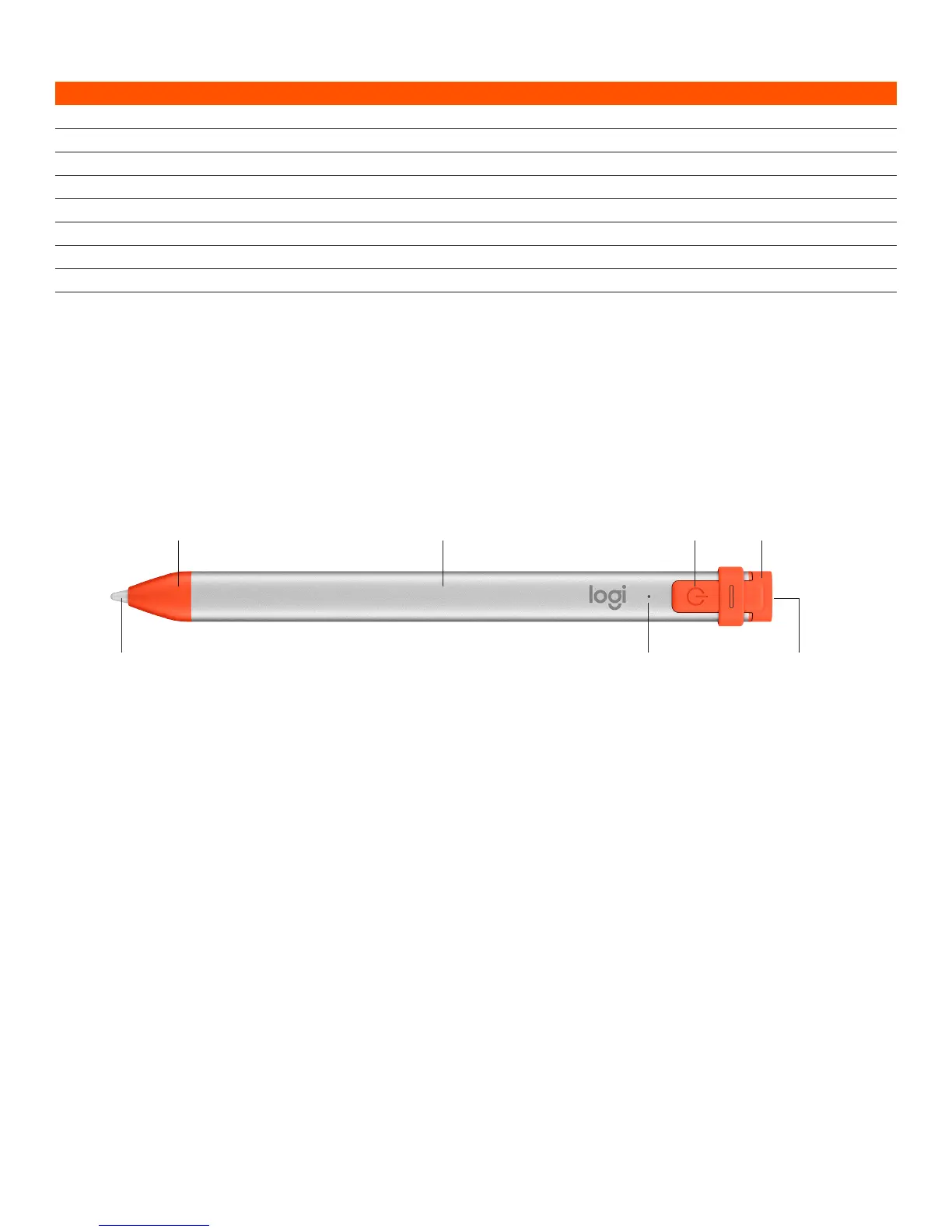Nederlands 16
Led-signaal Status van Logitech Crayon
Groen licht gaat langzaam aan Inschakelen
Groen licht gaat langzaam uit Uitschakelen
Brandt groen Volledig opgeladen
Pulseert groen Bezig met opladen
Knippert rood Batterijvermogen is kritiek (minder dan 5%)
Rood als gebruiker op de knop drukt Batterijvermogen is laag (minder dan 10%)
Groen als gebruiker op de knop drukt Batterijniveau is goed
Geel Firmware-update
KEN UW PRODUCT
Lightning-poortLedPunt
Aan/uit-knopSchachtPuntafdekking
VERVANGBARE ONDERDELEN VOOR SCHOLEN
De punt kan beschadigd raken als u Logitech Crayon laat vallen en slijt bij langdurig gebruik. Als dit gebeurt, moet de punt
worden vervangen om beschadiging van het iPad-scherm te voorkomen. Vervangende punten, puntafdekkingen en doppen
zijn te koop op https://support.logitech.com/product/crayon/spare-parts
ONDERHOUD EN BEWAARTIPS VOOR SCHOLEN
• Schakel Crayon uit wanneer u klaar bent om batterijvermogen te besparen. Mocht u dit vergeten, dan wordt Crayon
na30 minuten inactiviteit automatisch uitgeschakeld.
• Als u een toetsenbordcase gebruikt, vervoer Crayon dan niet tussen het iPad-scherm en het toetsenbord. Het scherm kan
hierdoor barsten.
• Schuif Crayon in de potloodhouder van een iPad-case of een vakje van een rugzak waar deze niet kan worden
platgedrukt.
• Wees voorzichtig. Hoewel het ontwerp van Crayon valbeveiliging tot 1,2 meter biedt, kan een val de punt van uw Crayon
of de elektronica hierin beschadigen.
• Laat de dop niet open. Hierdoor kunnen vuil, stof en andere vreemde voorwerpen in de oplaadpoort binnendringen.
• Moet u uw Crayon reinigen, spuit dan water of een zacht schoonmaakmiddel (minder dan 15% alcohol) op een doek
totdeze vochtig is (niet doorweekt). Veeg vervolgens het oppervlak van het potlood schoon. Zorg dat er geen vocht
indeoplaadpoort komt en dat Crayon helemaal droog is voordat u het opbergt.
• Bewaar de lege Crayon-dozen. Het kan handig zijn om Crayons hierin te bewaren wanneer ze niet worden gebruikt.
• Bewaar Crayons op een droge plek. Ze zijn niet waterdicht en kunnen door vocht beschadigd raken.
TIPS VOOR OPLADEN
• Bij levering is de batterij van Crayon mogelijk niet 100% opgeladen. Zorg daarom dat u extra oplaadpoorten,
kabelsofoplaadhubs ter beschikking heeft om Crayon voor gebruik volledig op te laden. Als een volledig opgeladen
Crayon niet meteen wordt gebruikt (het potlood wordt bijv. enkele maanden bewaard), heeft dit geen signicant eect
op de levensduur van de batterij.
• Het is handig om ten minste één lightning-kabel in het lokaal te hebben voor het geval leerlingen vergeten hun Crayon
thuis op te laden.
© 2018 Logitech, Logi en het Logitech-logo zijn handelsmerken of geregistreerde handelsmerken van Logitech Europe SA en/of zijn dochterondernemingen
in de VS en andere landen.
Dop